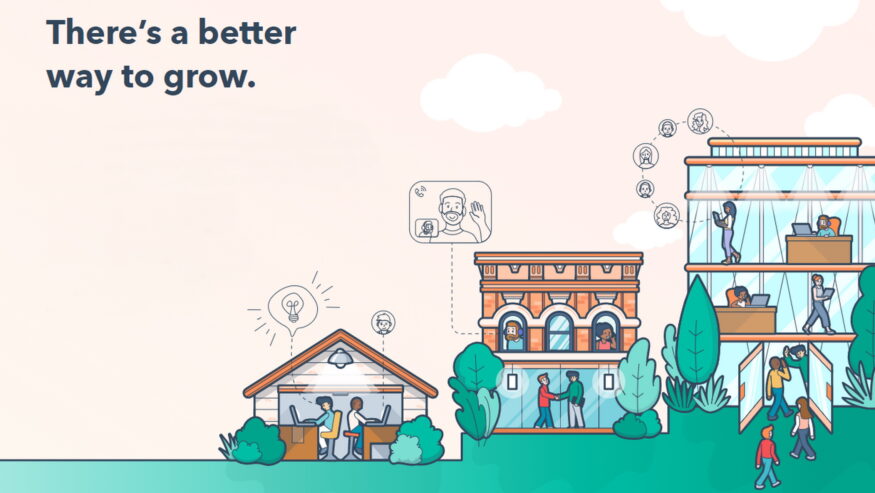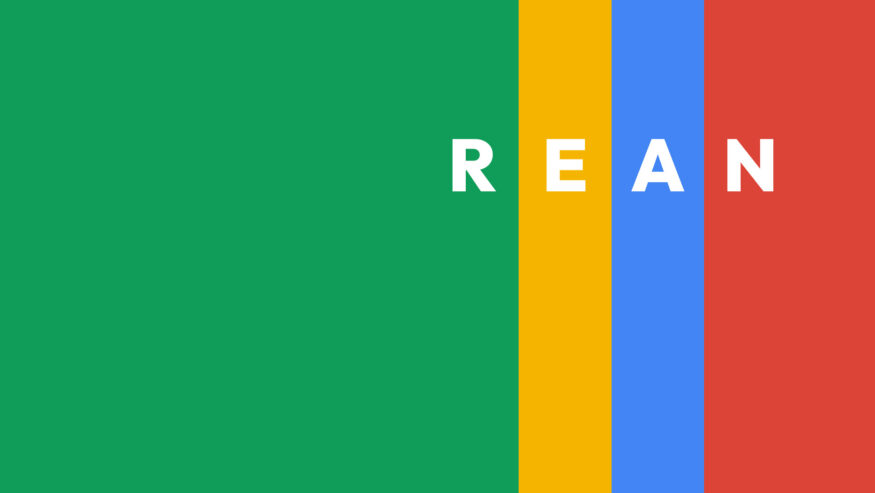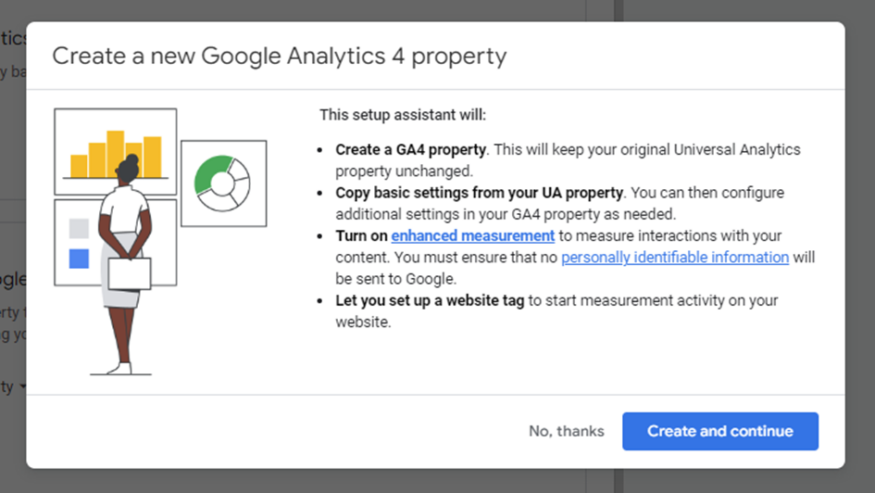How to: marketing pixels plaatsen via Server Side Tagging (SST)
De cookieless era, ofwel het tijdperk zonder cookies, is in volle gang. Dit heeft geleid tot een groeiend gebruik van Server Side Tagging in Google Tag Manager. In deze blog leggen we uit hoe je zelf marketing pixels via de server implementeert en waarom dit een handige oplossing is in het huidige landschap van beperkt gebruik van third party cookies.
Recap: wat is Server Side Tagging (SST)?
Google Tag Manager is een krachtige tool voor het verzamelen van waardevolle gegevens over het gedrag van gebruikers op een website. Normaliter wordt het bijhouden van tags en het verzamelen van gegevens gedaan via client-side tagging. Maar er is een andere benadering die steeds populairder wordt: server-side tagging.
Server Side Tagging in Google Tag Manager houdt in dat tags en scripts van derden niet direct op de website van de gebruiker worden uitgevoerd, maar in plaats daarvan op een externe server worden gehost.
Lees ook: Begrippenlijst Cookieless Era
We schreven al eerder een blog over Server Side Tagging, deze vind je hier
Waarom wil je aan de slag met Server Side Tagging?
Er zijn grofweg drie redenen waarom het implementeren van server side tagging interessant is. We zetten ze voor je op een rij.
- Verbeterde laadtijden
Wanneer je tags aan client-side plaatst, worden ze uitgevoerd zodra een gebruiker je website bezoekt, wat de laadtijd van een pagina kan beïnvloeden. Dit kan leiden tot een trage gebruikerservaring en mogelijk lagere rankings in zoekresultaten. Met server-side tagging worden tags echter uitgevoerd op de externe server, waardoor de laadtijden van websites verbeteren en de gebruikerservaring kan worden geoptimaliseerd. - Betere beveiliging en privacy
Met server-side tagging kun je de controle over gegevens verbeteren en de privacy van gebruikers beschermen. Omdat tags op een externe server worden gehost, wordt het risico van het blootstellen van gevoelige informatie aan derden verminderd. Bovendien kun je via server-side tagging bepalen welke gegevens naar welke externe services worden gestuurd, waardoor je meer controle hebt over welke gegevens worden verzameld en gedeeld. - Langere levensduur cookies
Als laatste biedt server-side tagging in Google Tag Manager een interessante oplossing om cookies langer te bewaren, met name in browsers zoals Safari die beperkingen hebben opgelegd aan cookies van derden. Het kan marketeers helpen om waardevolle gegevens te verzamelen en gepersonaliseerde marketingstrategieën te optimaliseren, terwijl ze tegelijkertijd voldoen aan de geldende wet- en regelgeving op het gebied van privacy en gegevensbescherming.
How to: vier stappen voor het implementeren van marketing pixels bij SST
- Stap 1 is het kopiëren van de marketing pixel en de pixel transformeren in een GA4 tag. De GA4-tag is vereist, want een specifieke gebeurtenisnaam is nodig. Deze gebeurtenisnaam wordt vervolgens verzameld door de pixel in de servercontainer (stap 2).
- Stap 2 is het aanmaken van de marketing pixel in de servercontainer. Hierbij wordt een trigger aan de marketingpixel toegevoegd die de gebeurtenisnaam van de GA4-tag in stap 1 verzamelt.
- Stap 3 is het uitsluiten van de specifieke gebeurtenisnaam (stap 1) in de servercontainer, zodat de GA4-tag van stap 1 niet dubbel wordt gemeten.
- Stap 4 is optioneel. Als er bepaalde variabelen/parameters zijn die met de marketing pixel in de servercontainer moeten worden meegestuurd, dienen er variabelen te worden gecreëerd in de servercontainer (om vervolgens toe te voegen aan de pixel).
Stap 1: Kopieer en transformeer de marketing pixel in een GA4-tag (client-side container)
- Het creëren van een Floodlight pixel en Google Ads pixel in de server-side container verloopt via het zelfde proces, maar voor de verduidelijking in dit artikel nemen we als voorbeeld alleen een Google ads pixel. Deze pixel wordt afgevuurd wanneer een bezoeker een aankoop doet.
- Allereerst moet deze marketingpixel worden gekopieerd.
- Klik op de “kopiëren” functie.
- Vervolgens moet de gekopieerde marketingpixel worden omgezet naar een GA4-tag.
- Deze GA4-tag krijgt de naam “Server – Google Ads – Aankoop” en de gebeurtenisnaam “google_ads_aankoop”.
- Als de marketing pixel een parameter heeft, voeg deze dan ook toe aan de GA4-tag. Zo kun je de parameter toevoegen aan de marketing pixel in de server side container.
Let op:
- In de meeste gevallen is er al een GA4-tag aanwezig die hetzelfde meet als de pixel in de client-side container.
- De reden waarom er toch een nieuwe GA4-tag wordt gecreëerd via de “kopiëren” functie, zoals hierboven uitgelegd, is vanwege de cookie-uitsluiting. Deze GA4-tag wordt alleen gebruikt om de marketingpixel in de server-side container te triggeren.
- Omdat de doeleinden van deze tag marketing-gerelateerd zijn, moet er dus een marketingcookie-uitsluiting aanwezig zijn op deze tag.
Stap 2: het maken van de marketing pixel in de server container (server-side container)
In de server-side container moet de marketing pixel gecreëerd worden. Je kan zelf de keuze maken hoe je dit aanpakt.
- Zo kan je de keuze maken om meteen over te gaan op een marketing pixel in de server. De andere optie is om de marketing pixel een ander label of ID te geven. Dit zodat je de client- en server-side pixel naast elkaar hebt draaien.
- Het voordeel hiervan is dat je de server side pixel tijd geeft om data te verzamelen. Uiteindelijk kun je de keuze maken of je alleen door wil gaan met de server side pixel of toch door gaat met de client side pixel aan de hand van data.
Het creëren van de Google Ads pixel in de server container verloopt precies hetzelfde als in de client-side container.
- Kies de Google Ads “conversie bijhouden van Google Ads” tag en voeg daarna de conversie-id en conversielabel toe.
- De conversiewaarde wordt pas in stap 4 toegevoegd.
- Vervolgens moet er een trigger worden gecreëerd voor de pixel.
- Voor de trigger wordt er gekozen voor de “aangepaste” of in het Engels “custom” trigger. Dan wordt er gekozen voor “Sommige gebeurtenissen”.
- De ingebouwde variabele “Event name” moet worden aangeklikt.
- Vervolgens moet de situatie “is gelijk aan” worden geselecteerd en als laatste moet de gebeurtenisnaam van stap 1, namelijk “google_ads_aankoop”, worden toegevoegd.
LET OP:
- In de server-side container werken de triggers anders dan in de client-side container.
- In de server-side container werken de triggers op basis van de gebeurtenisnamen die zijn toegewezen aan de GA4-tags in de client-side container. Daarom wordt de gebeurtenis naam van stap 1 gebruikt!
Stap 3: het uitsluiten van de marketing pixel’s gebeurtenisnaam (server-side container)
Omdat je in stap 1 een extra GA4-tag hebt gecreëerd (die alleen bedoeld is voor de marketing pixel) moet deze uitgesloten worden. Deze tag mag niet gemeten worden als een reguliere tag via de server container. Dit omdat deze een marketing cookie uitsluiting heeft en geen analytics cookie uitsluiting. Tevens willen we geen dubbele metingen hebben in GA4.
- In de server container moet de trigger van de GA4 – All events tag veranderd worden.
- Dit is de tag die alle GA4 tags naar GA4 stuurt.
- Daarom moet de trigger verandert worden op een manier dat de GA4 tags die gecreëerd waren voor de marketing pixel niet meegenomen worden.
- Klik op de trigger.
De trigger wordt aangepast met een extra regel.
- Druk op het + icoontje en voeg een extra regel toe.
- De ingebouwde variabele “Event name” moet worden aangeklikt.
- Vervolgens moet de situatie “bevat geen” worden geselecteerd en als laatste moet de gebeurtenisnaam van stap 1, namelijk “google_ads”, worden toegevoegd.
- Door deze regel toe te voegen worden de GA4 marketingtags niet naar GA4 gestuurd en is alles GDPR/AVG-proof!
Stap 4: het meesturen van parameters – mits deze aanwezig zijn (server side container)
Een marketing pixel kan in sommige gevallen belangrijke data meesturen in de vorm van variables/parameters.
- De Google Ads marketing pixel die gebruikt wordt voor dit artikel maakt gebruik van de “waarde” parameter (zie stap 1).
- Om deze parameter te gebruiken in de server side container marketing pixel moet er eerst een variable voor gemaakt worden.
- In de server side container, op de variabele pagina, klik nieuw.
- Kies de “gebeurtenisgegevens” variabele.
- Bij sleutelpad moet de parameter naam van de GA4 marketing tag van stap 1 toegevoegd worden, in dit geval “waarde”.
- Noem deze variable ook “waarde”. Voeg als laatste de net gecreëerde variable “waarde” toe aan de marketing pixel in de server-side container.
- Als alle stappen correct zijn uitgevoerd dan kunnen de client en server side gepubliceerd worden.
Zelf aan de slag met GA4, server side tagging, Google Tag Manager en marketing pixels?
We hopen dat bovenstaand stappenplan duidelijk uitlegt hoe je server side tagging zelf toepast. Mocht je hulp nodig hebben met je datavraagstukken en implementatie van GA4 en andere zaken, wij staan voor je klaar!